在使用Win11系统时,你可能会遇到麦克风回声的问题,这会影响语音通话和录音的质量。本文将为你介绍Win11麦克风回声消除技巧,包括如何打开声音设置、调整麦克风增益和禁用回声抑制等多种方法。通过本文的指导,你可以轻松消除Win11麦克风回声,提高语音通话和录音的质量。让你的Win11系统更加适应和高效,让语音通话和录音更加清晰和舒适。
消除方法:
方法一:
1、点击下方任务栏中开始,选择菜单列表中的"设置"。
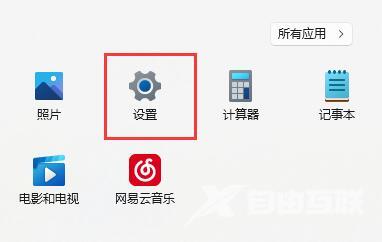
2、进入新界面后,点击"声音"选项。
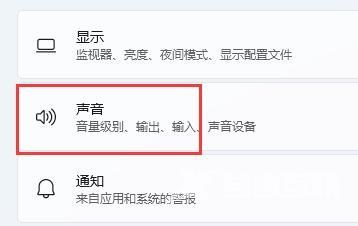
3、接着点击"高级"下方的"更多声音设置"选项。
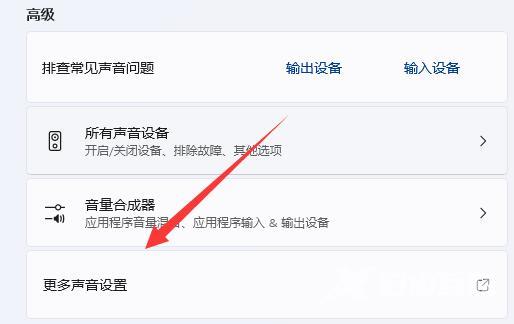
4、在打开的窗口中,点击上方的"录制"选项卡,选中麦克风右击选择选项列表中的"属性"打开。
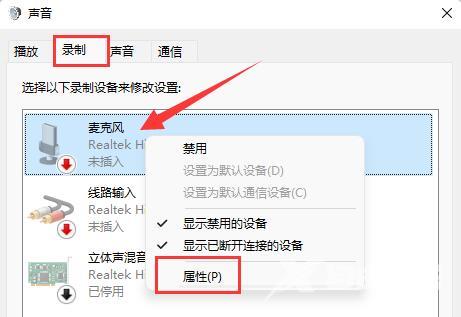
5、最后切换到上方的"倾听"选项卡中,找到"侦听此设备",将其取消勾选,点击保存即可解决问题。
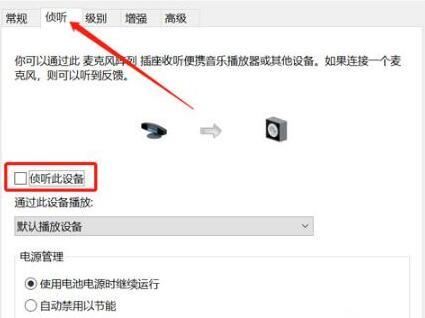
方法二:
如果在上述第四步"录制"选项卡中。发现启用了多个麦克风,可以找到不需要你的麦克风将其禁用掉也可以解决问题。
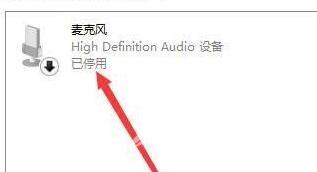
郑重声明:本文由网友发布,不代表盛行IT的观点,版权归原作者所有,仅为传播更多信息之目的,如有侵权请联系,我们将第一时间修改或删除,多谢。